インスタの位置情報を自分で作る方法のまとめ
友人とのコミュニケーションツールとして、いまやInstagramは必要不可欠な存在です。ですが、時には友人・知人にInstagramにアップした写真などを撮影した場所を知られたくないということもありますよね。本記事では、Instagramの位置情報を本来の場所とは異なる、自分の好きな場所・希望する場所に変更する裏技を紹介します。
Part 1. インスタの位置情報とは?
Instagramでは、プロフィールや投稿に「どこで撮影した写真か」などの位置情報をつけることができます。
具体的には、プロフィール、フィード、ストーリーズ、リール投稿に位置情報をつけることができます。
この機能を使うことで、プロフィールや投稿を見た人にお気に入りのカフェや観光スポットを共有・紹介することができます。また、位置情報を使って検索すると、同じ場所で行われた投稿を見つけることもできるので、近隣の観光スポット探しなどもはかどります。
スモールビジネスなどを行っている場合、プロフィールや投稿に位置情報を入れることで、集客が期待できます。
Part 2. インスタで位置情報を設定する方法
では、プロフィールや投稿に自分の希望する任意の位置情報を入れるにはどうすればいいかご紹介していきます。
1 新しいスポットを追加し、位置情報を作成する方法
この機能を使うためには、Facebookと連携済みのInstagramアカウントが必要です。
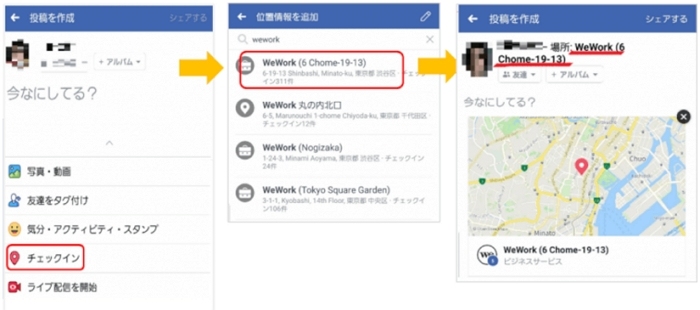
・ Facebookアプリを開く
・「チェックイン」をタップ
・スクロールし、「新しいスポットを追加」をタップ
・スポット名、住所(任意)、市区町村(任意)、地図上の場所を入力
これで、検索しても出てこないエリアの位置情報を新たに追加できるようになります。
2 プロフィールに位置情報を追加する方法
ビジネスアカウントの場合、プロフィールに位置情報を追加することができます。
・「プロフィールを編集」をタップ
・「連絡先オプション」をタップ
・「ビジネスの住所」から郵便番号と住所を入力
スモールビジネスなどを行っており、集客にInstagramを使いたい場合はこちらの設定を忘れずにしましょう。
3 投稿に位置情報を追加する方法
フィード、リールでは、シェア直前に表示のある「場所を追加」をタップすることで自分の好きな場所を指定して、位置情報を追加できます。
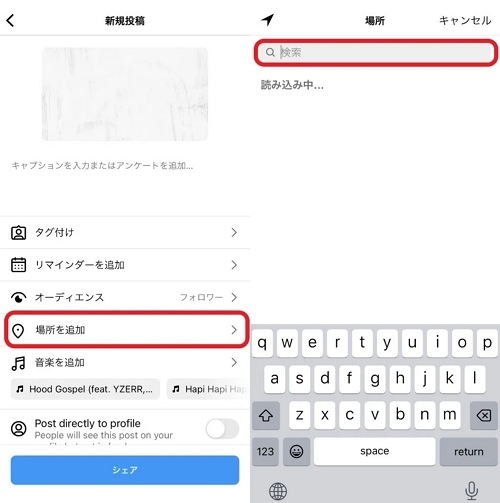
ストーリーズでは、画面をタップすると「位置情報」という項目が出てくるので、ここで任意の場所を指定して位置情報を組み込みます。
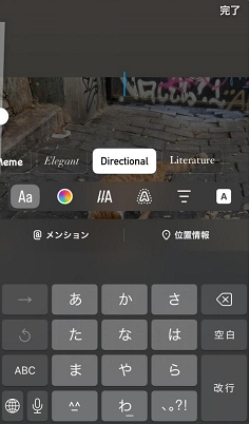
Part 3. 【裏技】MocPOGOでインスタの位置情報を偽装する
位置情報は自分の好きな場所を指定できるのですが、GPSを使っています。そのため、近隣のエリアしか検索画面に表示されず、海外旅行中に撮った写真に帰国後位置情報をつけて投稿するのが面倒くさい……なんていう事態が発生することも。
そんな時に便利なのが、位置情報を自由に変更できるツール・MocPOGOです。
- 脱獄せずにiOSデバイス上のGPS位置を変更。
- カスタムスピードでGPSの動きをシミュレート。
- すべての位置情報ゲーム/アプリの場所を変更。
- PCでARゲームをプレイするためのGPSジョイスティックをサポート。
- 最多15台までのマルチデバイス·コントロール。
- 最新のiOS 26/Android 16に対応。
ここからは、MocPOGOのインストール方法や主な機能を紹介していきます。
PC版MocPOGOをDLする
PCから公式製品ページにいき、MocPOGOをPCにインストールします。
以下の画像を見ながら「始める」ボタンをクリックし、スマートフォンとPCを接続します。
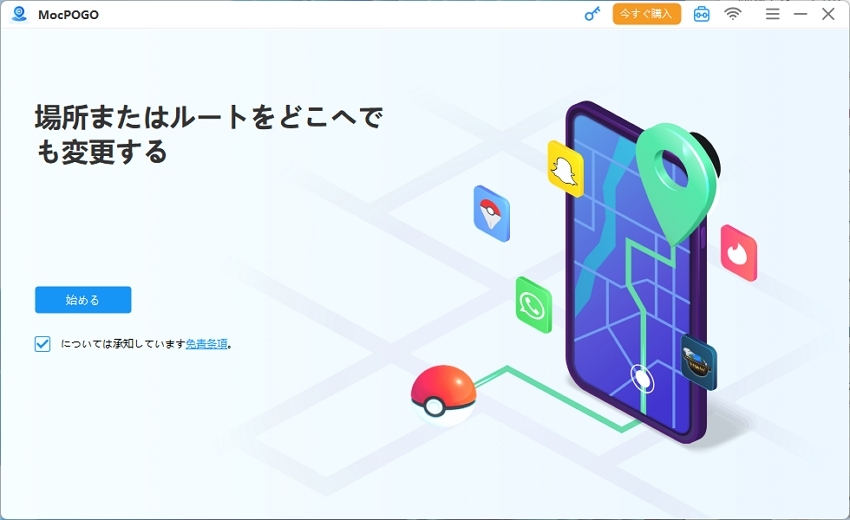
USBケーブルなどの物理的な接続あるいはWi-Fiをつかって、スマートフォンとPCをつないでください。
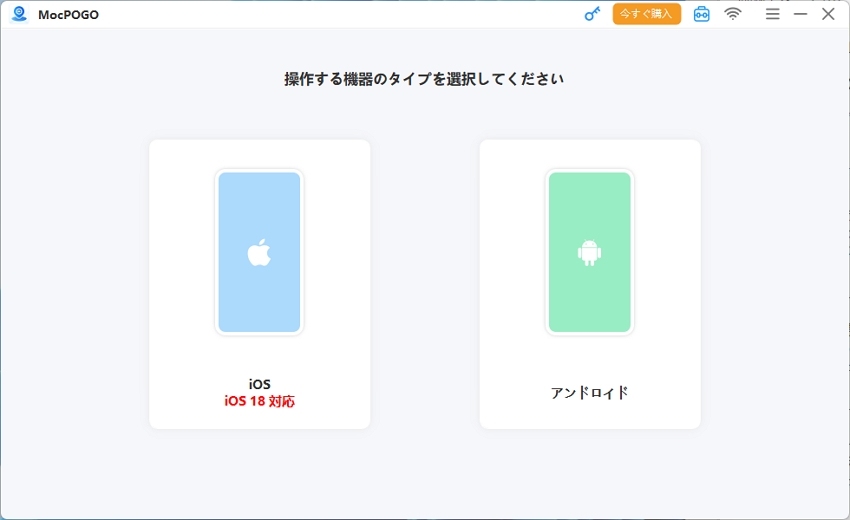
iPhoneの場合、デベロッパモードを有効にする必要があります。
AndroidではUSBデバッグを有効にする必要があります。
iPhoneでデベロッパモードを有効にする方法
「設定」>「プライバシーとセキュリティ」>「デベロッパモード」と遷移したのち、「デベロッパモード」を開いてオンにします。オンにした後、iPhoneを再起動するとデベロッパモードをオンにできます。
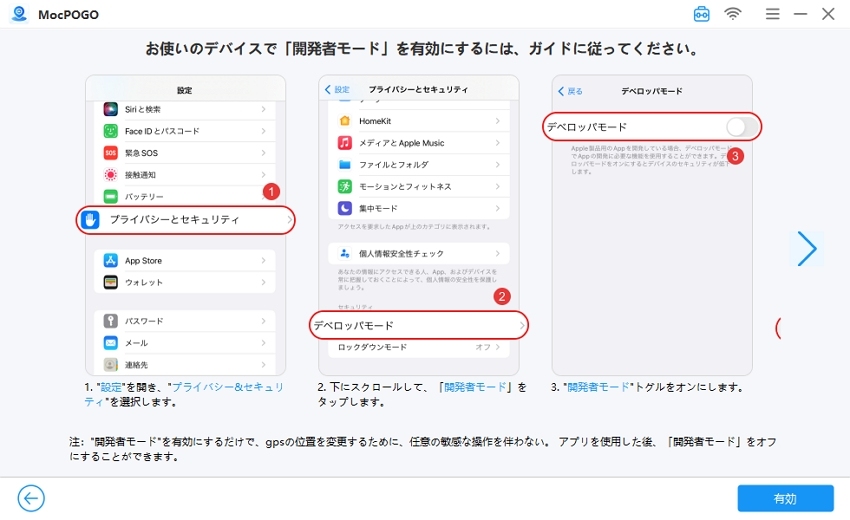
PCがMacの場合、接続に成功したのちにパスワードの入力を求められます。
AndroidでUSBデバッグを有効にする方法
通知バーをスクロールします。USB接続モードで「ファイルの転送」をタップします。「設定」>「ビルド番号」検索>「ビルド番号」をタップしてください。
次に、開発者オプションでUSBデバッグを有効にします。USBデバッグの許可を求められるので、「許可」ボタンをタップします。
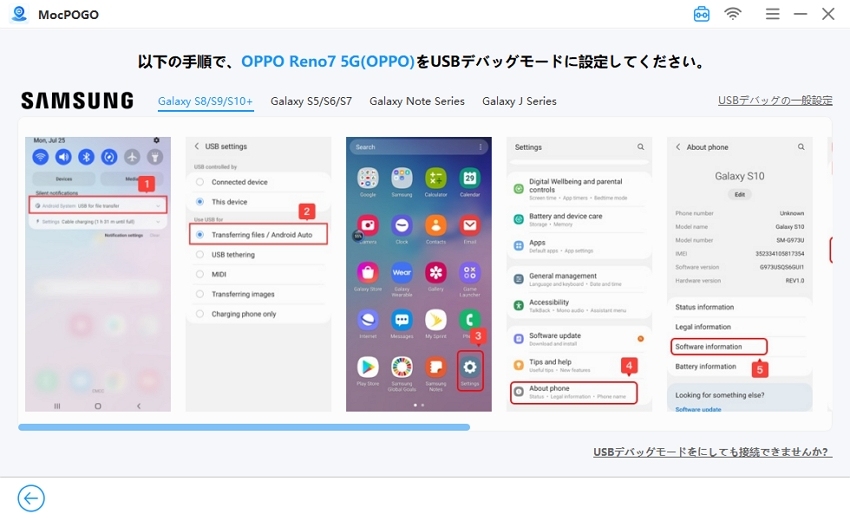
インスタグラムの位置情報を変更したい場合は、以下の画面から「ソーシャルモード」を選択します。なお、スマートフォンゲームでMocPOGOを使用する場合は、それぞれのゲームに合致したモードを選択してください。
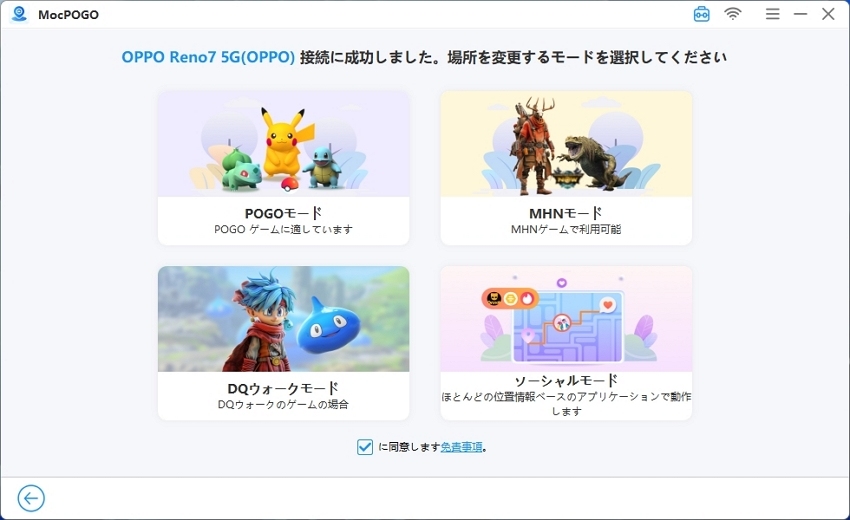
テレポートモード
テレポートモードを使うと、GPSの位置情報を好きな場所に変更できます。日本以外にも変更できるので、海外旅行の写真を現地の位置情報をとともにInstagramに投稿したい場合は、こちらのテレポートモードを使うと便利です。
PCでMocPOGOを開き「テレポートモード」をクリックします。
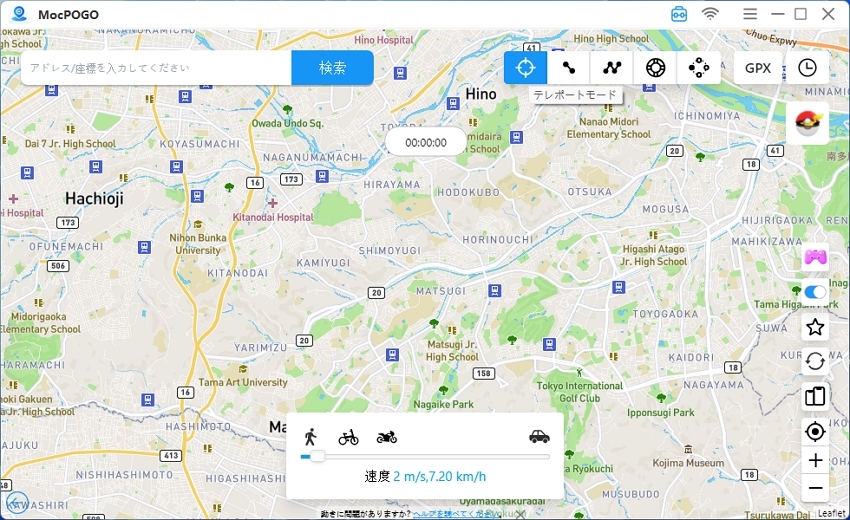
検索ボックスに、位置情報を設定したいエリアの名称や座標を入力し、「探す」ボタンをクリックします。
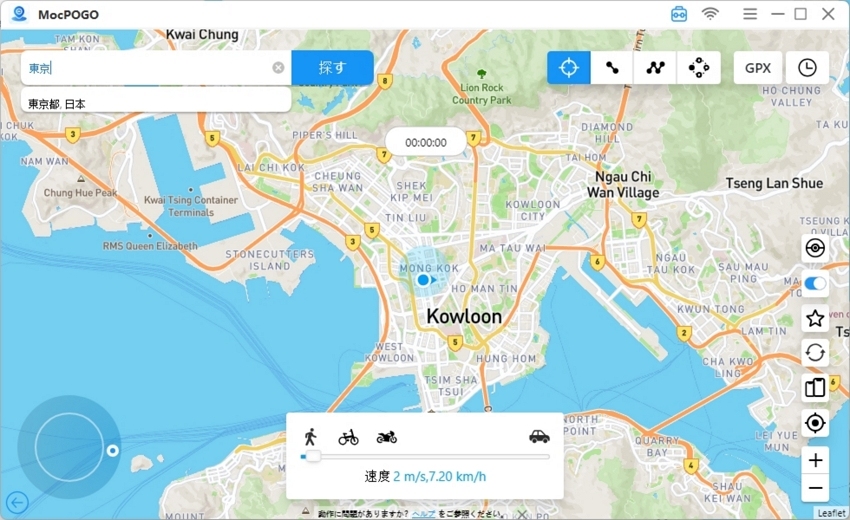
入力した箇所が赤いピンで表示されます。この位置情報に変更してよければ、「行く」ボタンを押します。
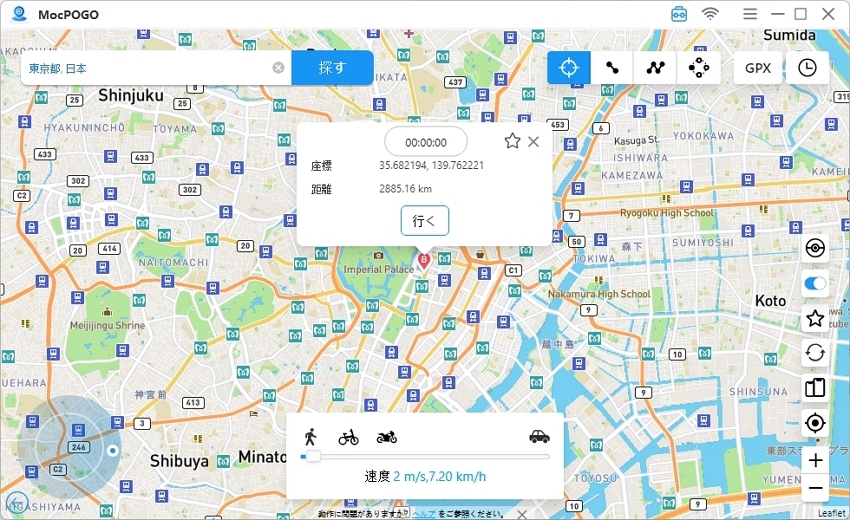
これで位置情報の変更は完了です。スマートフォンからInstagramを開いて、アプリ上でも位置情報が切り替わっているか確認します。
まとめ
Instagramでの位置情報の設定・追加・変更はこちらの記事で紹介したように、簡単に行うことができます。特に、現在いる場所とまったく違う場所に設定したい場合は、MocPOGOの利用をご検討ください。ワンクリックで簡単に設定できます。





